【Git】仓库的创建与项目的提交
前言:
关于git的下载、安装、配置等,本文未进行阐述,仅以此简单记录一下仓库的创建与项目的提交的过程,若需要git的下载、安装、配置等相关信息,请移步至其他优秀文章,同时提醒下面的步骤由于初次测试有一些麻烦,建议步骤是首先创建远程仓库后就克隆到本地进行修改再次推送,若是在本地另外创建的仓库初始化后一定要拉取一下保持同步再进行修改、添加文件提交。
一、打开GitHub并创建远程仓库
创建完成便得到一个运程仓库。
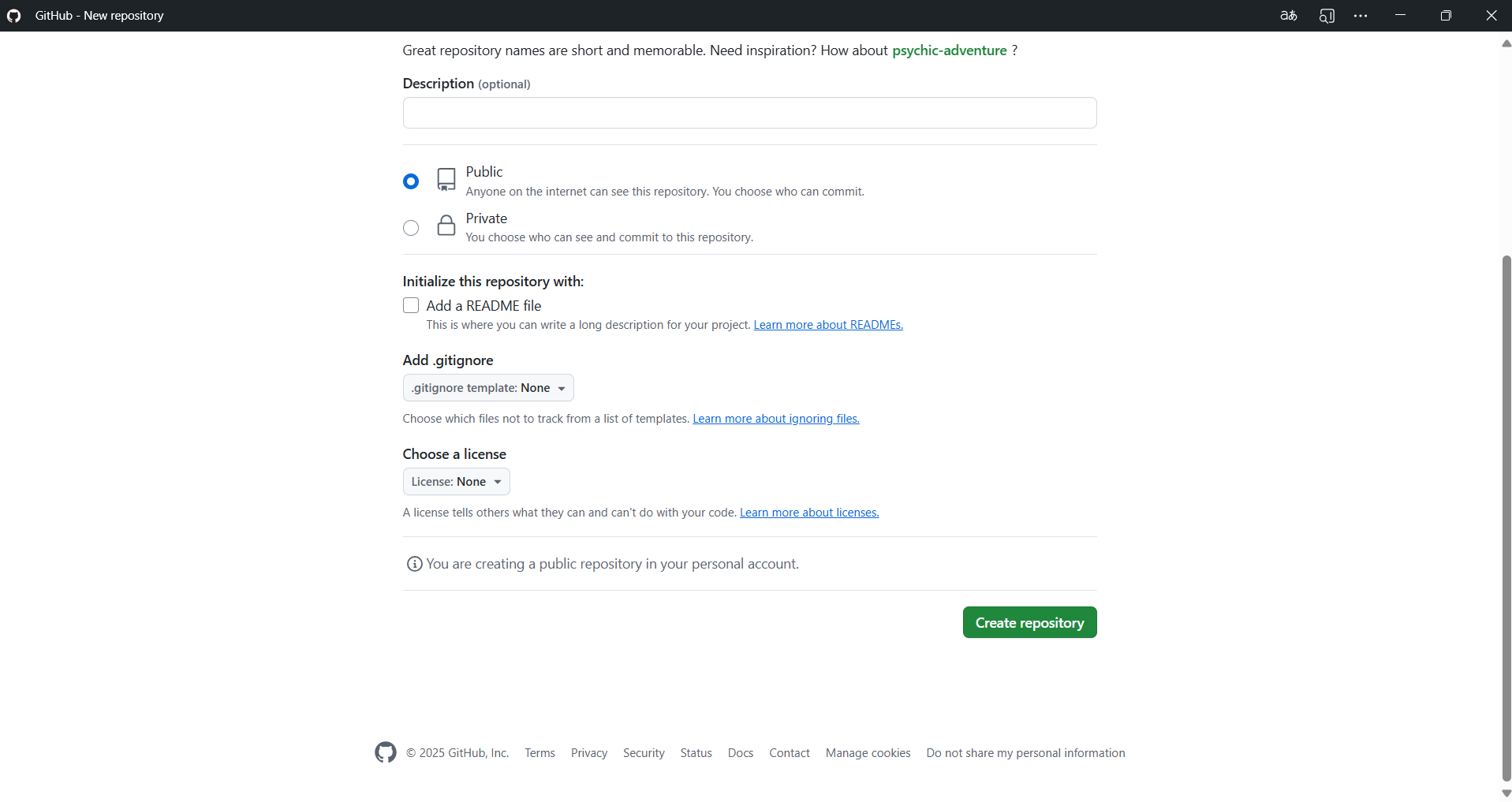
二、在本地磁盘上创建一个文件夹并右击用Git Bash进行本地git仓库的初始化和本地项目的提交。
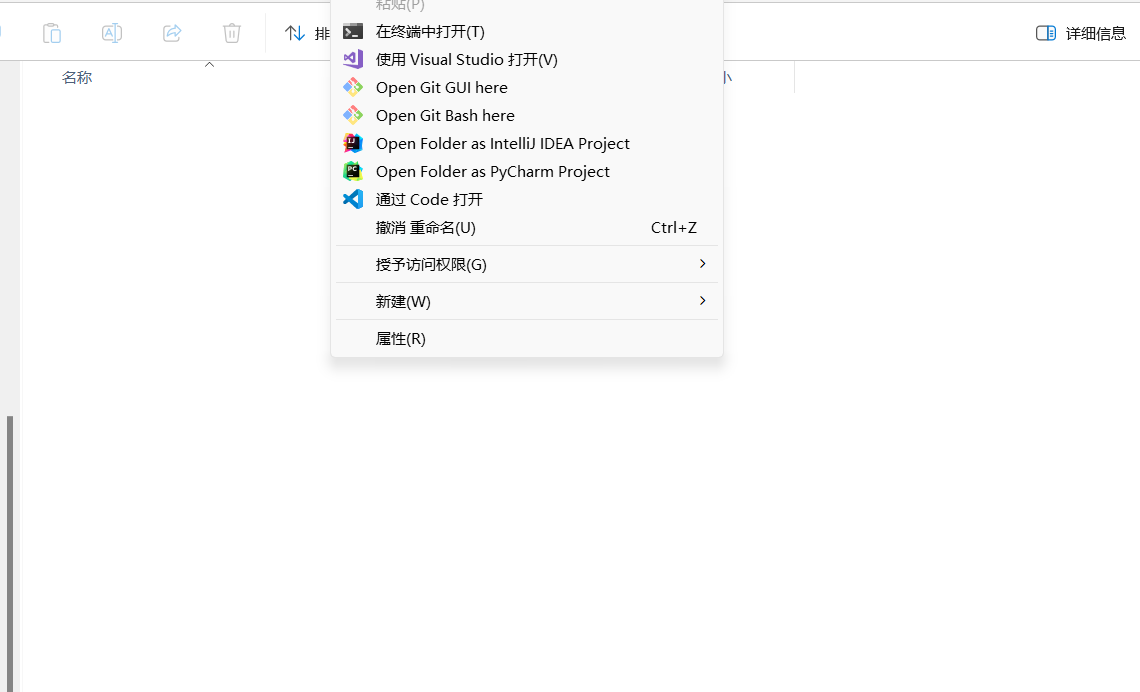
1.输入命令:git init,在当前所在目录下创建一个空的Git仓库,同时会在当前目录下生成.git文件夹
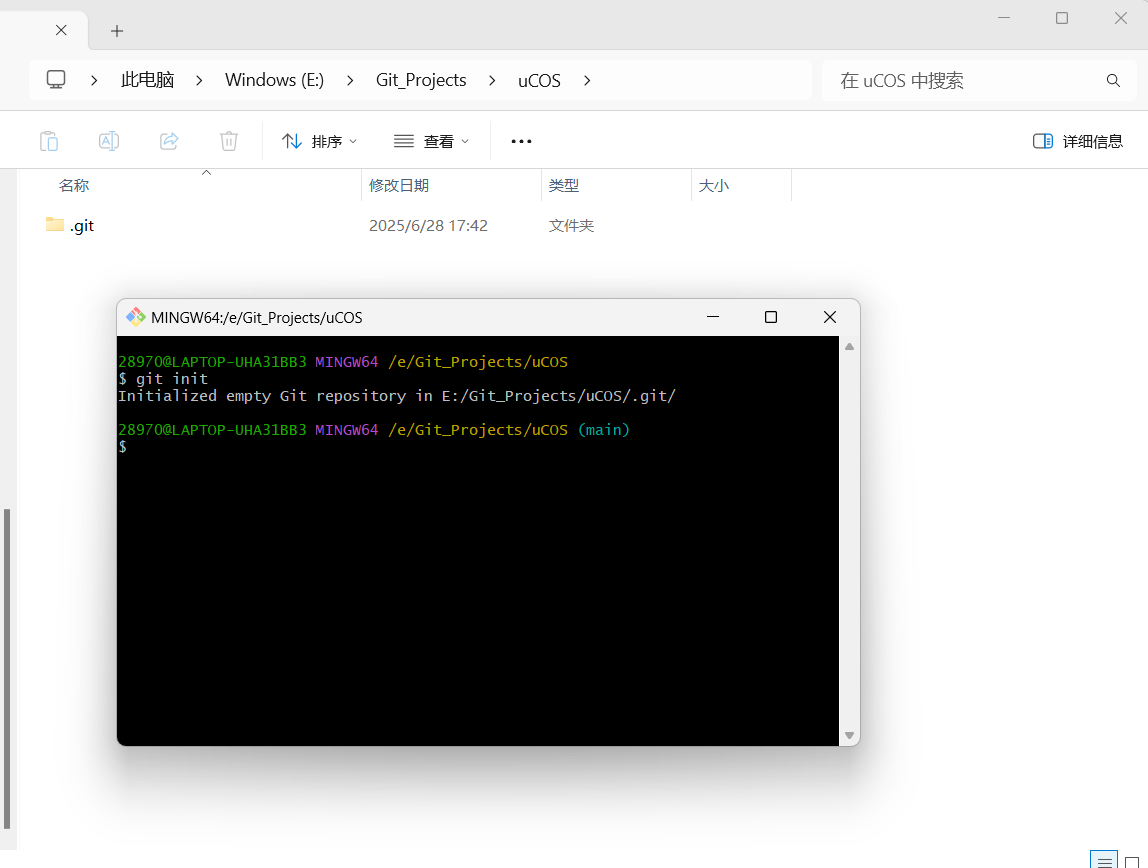
2.输入命令:git add *(*表示文件/文件夹名),选择要上传的文件/文件夹添加到Git仓库中,如果需把该目录下的所有文件/文件夹都暂存到Git仓库中,可输入命令git add .,.表示当前路径下的所有文件/文件夹
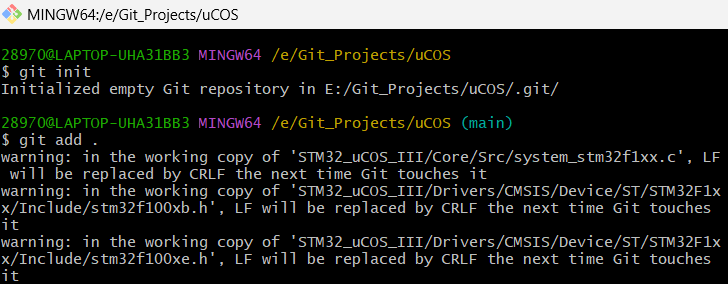
3.之后,输入命令:git commit -m "此次提交时的备注"(windows使用"",Linux使用'')将代码正式提交到本地仓库中

4.输入命令:git status,查看是否都已提交

5.输入命令:git remote add origin "传输通道类型:仓库地址",关联远程仓库
![]()
6.输入命令:git remote -v,查看关联情况,出现可拉取和可推送信息则关联成功

7.输入命令:git push -u origin main,就可以推送到远程仓库了,第一次传项目时远程仓库是空的需要加上-u,但是后面的推送就不需要加上-u了(我的默认分支命是main,若是你的仓库设置分支名是master可改为master)
![]()
8.由于本地仓库没有远程仓库的readme.md文件导致不同步,所以应该在本地仓库初始化并关联远程仓库后先拉取一下保持同步,解决办法就是先拉取一下(git pull --rebase origin main
)后再推送。(最好还是先创建远程仓库再将其克隆到本地进行修改)
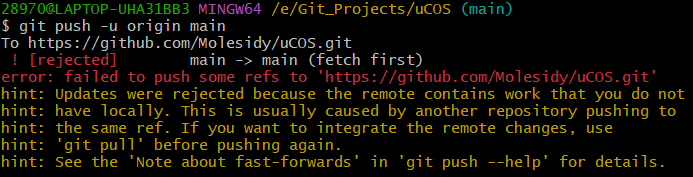
最后完成推送。
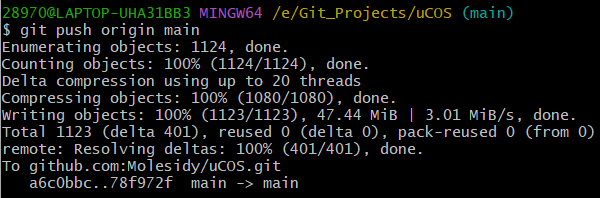



 浙公网安备 33010602011771号
浙公网安备 33010602011771号